DAMINION ONLINE-HILFE
Miniaturvorschaubilder gruppieren
Im Browser können Sie Miniaturvorschauen in Gruppen zusammenfassen. Somit können Sie z.B. Bilderserien, bestehend aus vielen ähnlichen Motiven, als ein Miniaturbild zusammenfassen.
Eine Gruppe erstellen
Selektieren Sie zunächst mindestens zwei Miniaturvorschaubilder im Browser. Sie haben nun drei Möglichkeiten, die Bilder in einer Gruppe zusammen zu fassen.
Option-1
Klicken Sie mit der rechten Maustaste auf eines der Miniaturbilder. Es öffnet sich ein Kontextmenü wie in unterer Abbildung zu sehen.

Klicken Sie auf „Gruppierung“ und dann auf „Gruppe“. Damit fassen Sie alle zuvor selektierten Bilder in einer Gruppe zusammen. Abhängig davon, auf welchem der Bilder Sie den Befehl ausführen, wird diese Miniaturvorschau als Anzeigebild für die ganze Gruppe genutzt.
Option-2
Wenn Sie die Bilder selektiert haben und anschließend den Mauszeiger auf die rechte obere Ecke eines der Miniaturvorschauen bewegen, erscheint ein kleines Icon, auf das Sie klicken können.
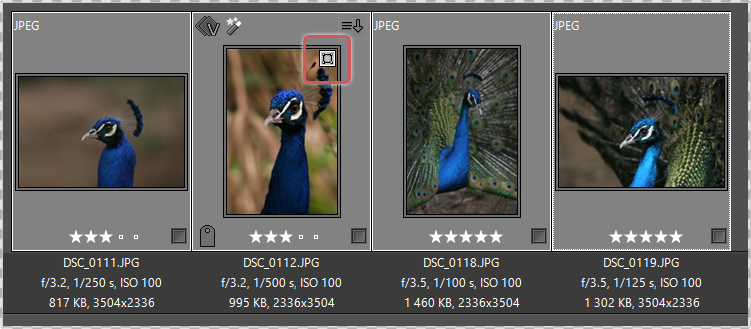
Abhängig davon, auf welchem der Bilder Sie den Befehl ausführen, wird diese Miniaturvorschau als Anzeigebild für die ganze Gruppe genutzt.
Option-3
Nachdem Sie die Bilder selektiert haben, drücken Sie die Tastenkombination [Strg+G] um die Bilder in einer Gruppe zusammen zu fassen.
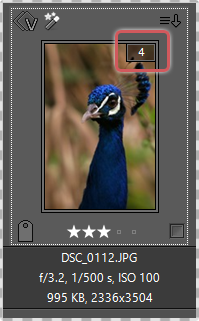
Alle vier Bilder sind nun in einer Gruppe zusammengefasst und die Gesamtzahl der so zusammengefassten Bilder wird jeweils am rechten oberen Rand der Miniaturvorschau angezeigt.
Aus- und Einklappen einer Gruppe

Bewegen Sie den Mauszeiger wieder auf den rechten oberen Rand der Miniaturvorschau, wo normalerweise die Anzahl der gruppierten Bilder angezeigt wird. Sobald Sie mit der Maus darüber fahren, ändert sich die Anzeige zu einem Richtungsanzeiger-Symbol. Mit Klick darauf können Sie nun die Gruppe schnell aus und auch wieder einklappen.
Alternativ können Sie dazu auch die Tastenkombination [Strg+T] verwenden.
Auflösen einer Gruppe
Klicken Sie mit der rechten Maustaste auf eines der Gruppenbilder und wählen, „Gruppieren“ -> „Gruppierung auflösen“. Alternativ können Sie auch die Tastenkombination [Strg+Umschalttaste+G] verwenden.
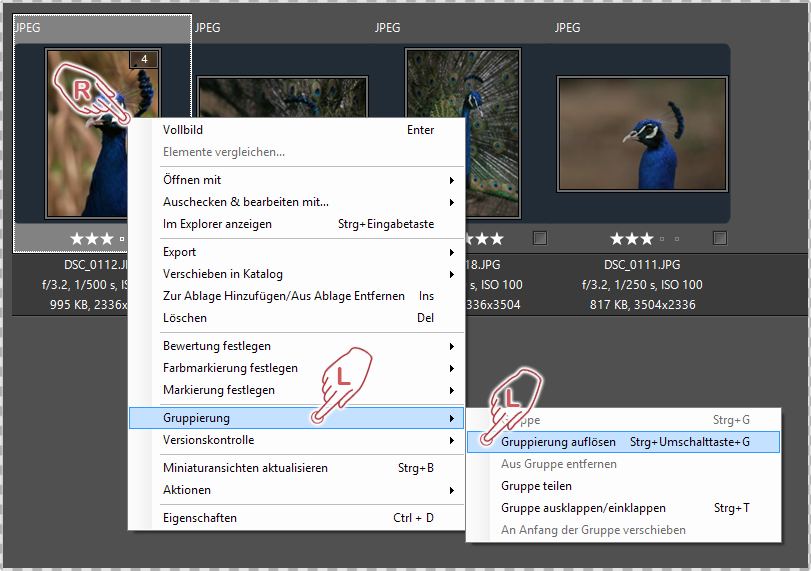
Die Gruppierung ist damit wieder aufgelöst.
Teilen einer Gruppe
Sie können auch eine bestehende Gruppe in mehrere Gruppen aufteilen.
Klappen Sie die entsprechende Gruppe auf und klicken Sie mit der rechten Maustaste auf das Bild, ab welchem eine neue Gruppe erzeugt werden soll, und wählen, „Gruppieren“ -> „Gruppierung teilen“.
Auf diese Art und Weise können Sie eine große Gruppe in mehrere kleinere Gruppen aufteilen.
Anzeigebild für die Gruppe auswählen
Sie können selbst entscheiden, welches der Gruppenbilder zur Anzeige als Hauptgruppenbild herangezogen werden soll.
Klappen Sie dazu die Gruppe auf und klicken mit der rechten Maustaste auf das Bild, welches angezeigt werden soll und wählen „Gruppierung“ -> „An Anfang der Gruppe verschieben“.
Einzelnes Bild aus der Gruppe entfernen
Klappen Sie die entsprechende Gruppe auf und klicken Sie mit der rechten Maustaste auf das Bild, welches Sie aus der Gruppe wieder entfernen wollen und wählen „Gruppieren“ -> „Aus Gruppe entfernen“.
Bilder einer bestehenden Gruppe hinzufügen
Klappen Sie die entsprechende Gruppe auf und markieren alle Elemente dieser Gruppe und zusätzlich die, die Sie hinzufügen möchten. Anschließend klicken Sie auf „Gruppieren“ -> „Gruppe“.
Inhaltsverzeichnis
Installation
● Installation Daminion Server
● Installation Daminion Standalon (Client)
● Systemanforderungen
● Aktivieren der Daminion Server Lizenz
● Aktivieren der Daminion Standalone Lizenz
Mediendateien Importieren
● Dateien importieren
● Upload in ausgewählten Ordner
● Import-Einstellungen für Anwender sperren
● Neu importierte Tags bestätigen
● Dateien von CSV-Datei importieren
● Dateiformate oder Ordner vom Import ausschließen
● Ein unbekanntes Dateiformat importieren
● Automatische Ordnerüberwachung
● Ordnerinhalt automatisch aktualisieren
● Ordnerinhalt manuell aktualisieren
● Lokale Kataloge importieren
● Adobe Lightroom Daten nach Daminion importieren
● Canto Cumulus Daten nach Daminion importieren
● Kamera-RAW Dateien in DNG umwandeln
Arbeiten mit Tags
● Verwendung von Tags
● Tags erstellen, zuweisen und entfernen im Eigenschaften Panel
● Tags erstellen, zuweisen und entfernen im Katalog Tags Panel
● Gruppen-Tags erstellen mit dem Katalog Tags Panel
● Tag Vorgaben erstellen und zuweisen
● Ein benutzerdefiniertes Tag erstellen im Desktop-Client
● Ein benutzerdefiniertes Tag erstellen im Web-Client
● Tag Bearbeitung für andere Nutzer sperren
● Tags in Datei schreiben und auslesen
● Tags von einem Element auf andere übertragen
● Zugriff auf zuletzt zugewiesene Tags
● Farbmarkierungen zuweisen
● Sterne Bewertung
● Elemente markieren
● Tag-Synonyme erstellen
● Ein Lizenz-Ablaufdatum setzen
● Kartenansicht für GEO-Referenzierung
● Tag-Listen exportieren und importieren
● Gesichtserkennung
Arbeiten mit Miniaturvorschaubildern
● Arten der Miniaturvorschaubilder und deren Bedeutung
● Miniaturvorschaubilder gruppieren
● Miniaturvorschaubilder drehen
● Anpassen der Informationen zu den Miniaturvorschaubildern
● Benutzerdefinierte Miniaturvorschaubilder hinzufügen
● Miniaturvorschaubilder für EPS- und Adobe Illustrator Dateien erstellen
● Miniaturvorschaubilder für AutoCAD Dateien erstellen
● Anzeigefarbe für Miniaturvorschaubilder mit transparenten Bereichen ändern
● Vorschauansicht beschleunigen
Verwaltung
● Vergleichsansicht für mehrere Bilder
● Die Vollbildansicht
● Arbeiten mit dem Ordner-Panel
● Ordner oder Elemente neu verknüpfen
● Verwenden der Ablage im Desktop Client
● Verwenden der Ablage im Web-Client
● Wasserzeichen hinzufügen
● Dateien umbenennen
● Dateien mittels Vorlageneditor automatisch umbenennen
● Das Erstellungsdatum von Elementen zu einen anderen Zeitpunkt verschieben
● Das Erstellungsdatum einer Datei ändern
● Elemente aus Katalog entfernen
● Elemente untereinander verknüpfen
● Ein Element im Windows-Explorer öffnen
● Duplikate Kontrolle
● PDF-Vorschau im Web-Client
● Das Vorschaufenster
● Arbeiten mit Sammlungen
● Einem Element Nutzungsinformationen hinzufügen und einsehen
● Die Kommentarfunktion im Web-Client
Bilder suchen und finden
● Die Schnellsuche
● Die erweiterte Suche
● Suchen im Katalog Tags Panel im Desktop-Client
● Suchen im Katalog Tags Panel im Web-Client
● Tags filtern im Eigenschaften Panel
● Tags filtern im Katalog Tags Panel
● Bilder nach ihrer Dominanten Farbe suchen
● Tags zuweisen Modus im Katalog Tags Panel
Exportieren
● Dateien aus einem Katalog exportieren
● Benutzerdefinierte Export-Voreinstellungen
● Filesharing Dienste einbinden
● Elemente zum Bearbeiten auschecken (Versionskontrolle)
● Elemente extern bearbeiten oder ansehen
● Elemente als E-Mail Anhang versenden
● Tags in CSV-Datei exportieren
● Einen Kontaktabzug als PDF-Datei erstellen
● Elemente in einen anderen Katalog verschieben
● Elemente Ausdrucken
Arbeiten mit Katalogen
● Funktionsweise von Katalogen
● Einen neuen Mehrbenutzer-Katalog erstellen
● Öffnen und anmelden am Mehrbenutzer-Katalog
● Einen neuen lokalen Katalog erstellen
● Arbeiten mit mehreren gleichzeitig geöffneten Katalogen
● Sicherung und Wiederherstellung von Katalogen
● Kataloge optimieren
● Kataloge im Web-Client
● Einen Mehrbenutzer-Katalog für bestimmte Benutzer sperren
Daminion einrichten
● Die Grundeinstellungen in Daminion
● Das Daminion Hauptfenster
● Anpassen der Arbeitsoberfläche
● Anpassen des Browswers
● Anpassen des Katalog Tag Panels
● Die anzuzeigenden Tag-Informationen im Eigenschaften Panel anpassen
● Der Single Tag Modus im Katalog Tags Panel
● Automatische Metadaten Synchronisation
● Das Server Administrations-Panel
● Metadaten Grundeinstellungen im Daminion Server
● Konfigurieren des Daminion Server Dienstes
● Die Benutzerverwaltung
● Zugriffssteuerung auf Ordner-Ebene im Web-Client
● Die Zugangssteuerung
● Active Directory Unterstützung
● Datensicherung der Daminion Server Daten
● Die Benutzer-Rollen konfigurieren
● Videovorschau im Web-Client aktivieren
● Die Warteschlange im Web-Client
● Den Web-Zugriff installieren
Tutorials
● Datenspeicherung innerhalb der Mediendateien
● UDP-Broadcasts abschalten
● Systemanforderungen und technische Infos
● Liste der unterstützten Dateiformate
● Das geeignete Speicherschema auswählen
● Rest-API Schnittstelle
● Tastaturkürzel